WIN7上计算器的UI实现
Swing-布局管理器应用--WIN7上计算器的UI实现
学完了Swing布局管理器,为了加深理解我决定做一些UI的实现,那就从WIN7上的计算器开始吧!首先,我们来研究一下它的UI。该计算机的UI主要有3个,分别是标准型、科学型和程序员型,如下图所示。
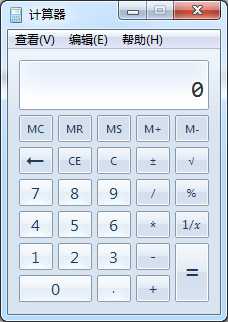
标准型UI

科学型UI
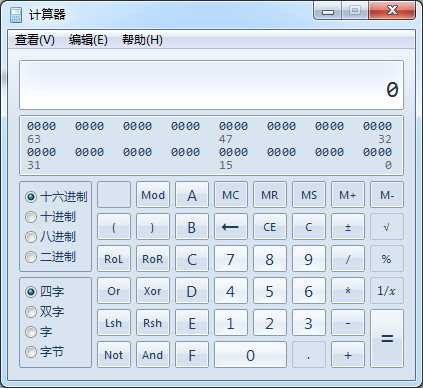
程序员型UI
首先分析标准型UI:
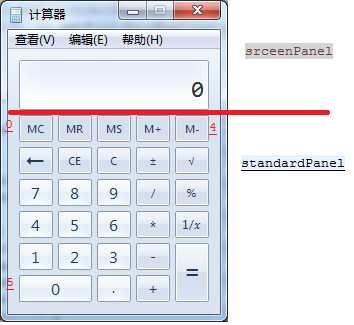
标准型UI分析
该UI除菜单栏外,分两部分。考虑到它们在不同的UI中都会复用,我们将其分别使用screenPanel和standardPanel来进行实现。screenPanel没什么好说的,使用一个按钮独占整个面板,并设置按钮文字右对齐即可。为了实现按钮的充满效果,srceenPanel需要使用BorderLayout,并将按钮位置设置为CENTER。
standardPanel则是标准的GridBagLayout样式,“MC”按钮位置为(0,0),“=”按钮独占2行1列,“0”按钮独占1行2列,其余按钮各只占1行1列。可以使用一个二维数组来定义这些键位,并在for循环中添加这些按钮。
接下来分析科学型UI:
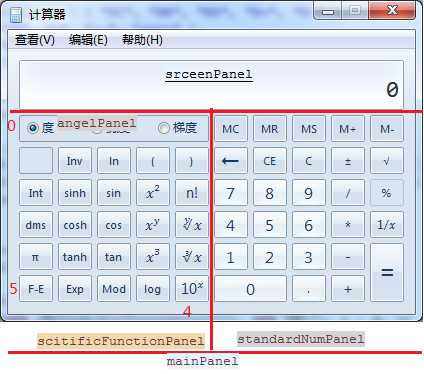
科学型UI分析
窗体的整体布局和layout不变,而且显示部分不变,复用screePanel即可。下部为一个mainPanel,它内含scitificFunctionPanel和standardNumPanel。而scitificFunctionPanel又内含一个angelPanel。mainPanel也采用GridBagLayout,位置分别位于(0,0)和(1,0)。当然也可以采用BorderLayout,这两个子面板分别放置在WEST和CENTER,那么这样有一个问题,,全屏放大后缩放比例是不一样的,如下图:
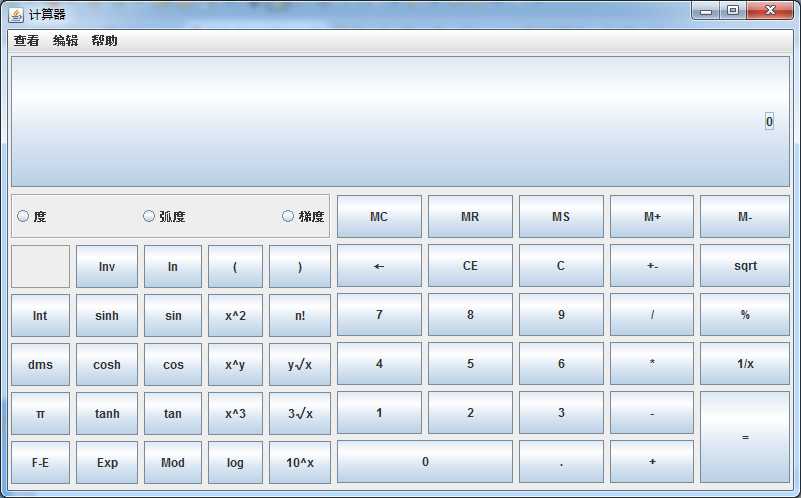
使用BorderLayout时的UI放大效果图
而使用GridBagLayout就可以保证这两个子面板的缩放是完全平等的,缩放效果如下图:
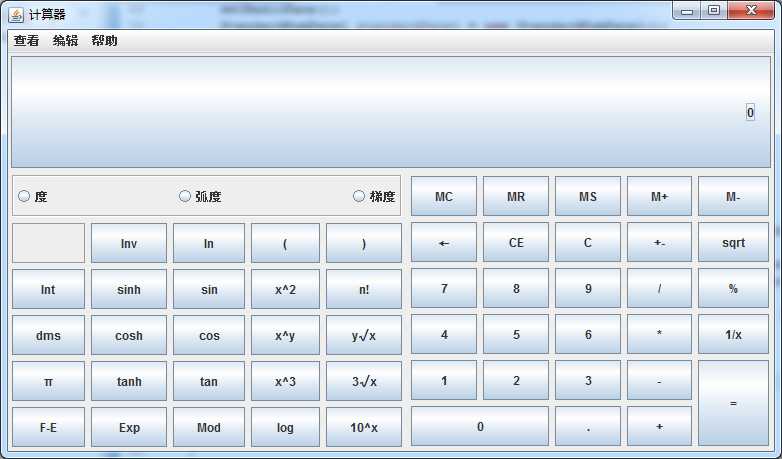
使用GridBagLayout时的UI放大效果图
接下来分析程序员型UI:
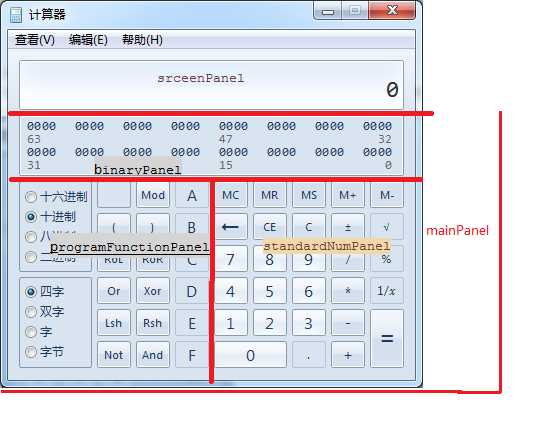
程序员型UI分析
screenPanel保持不变,而mainPanel这次被划分成3部分,分别是binaryPanel、programFunctionPanel和standardNumPanel。它们分别使用GridBagLayout来实现。
bitPanel的布局分解如下:
bitPanel布局分析
整个界面可分割为32个bitPanel;其中,第0、2行的bitPanel由4个label组成(因为每一位数均具有独立的事件响应);第1、3行的bitPanel只包含1个label。
programFunctionPanel的布局分解如下:
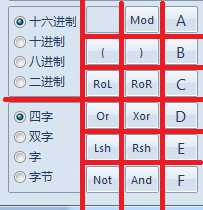
programFunctionPanel布局分析
可见,除(0,0)和(0,3)的位置上各为1个占据3行1列的panel外,其余位置均为1个button。Panel内包含4个combobox。
好啦,到现在所有的布局都分析完毕啦。下面是最终效果图:
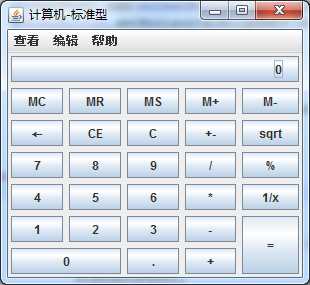
标准型效果
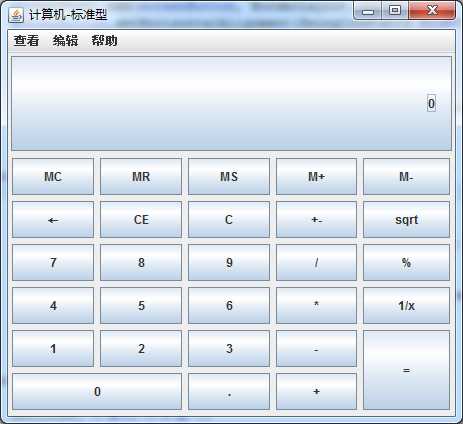
标准型放大效果
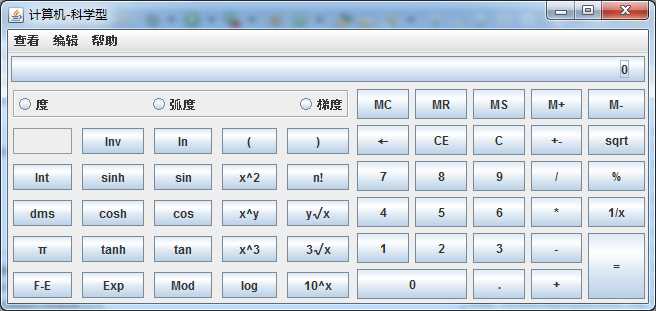
科学型效果
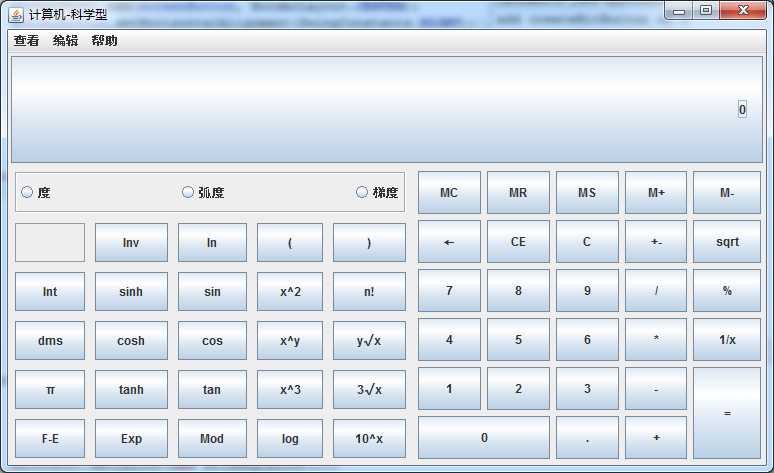
科学型放大效果
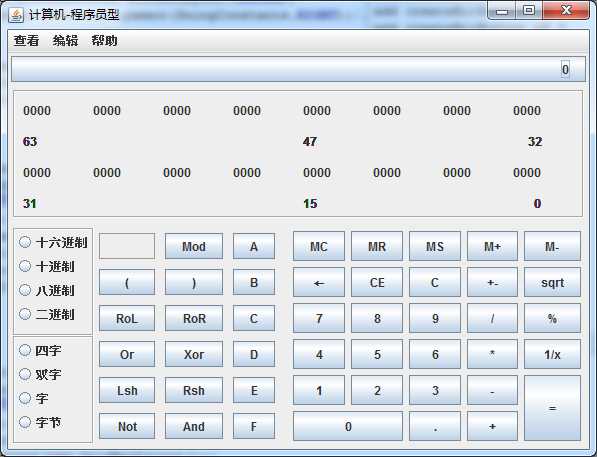
程序员型效果
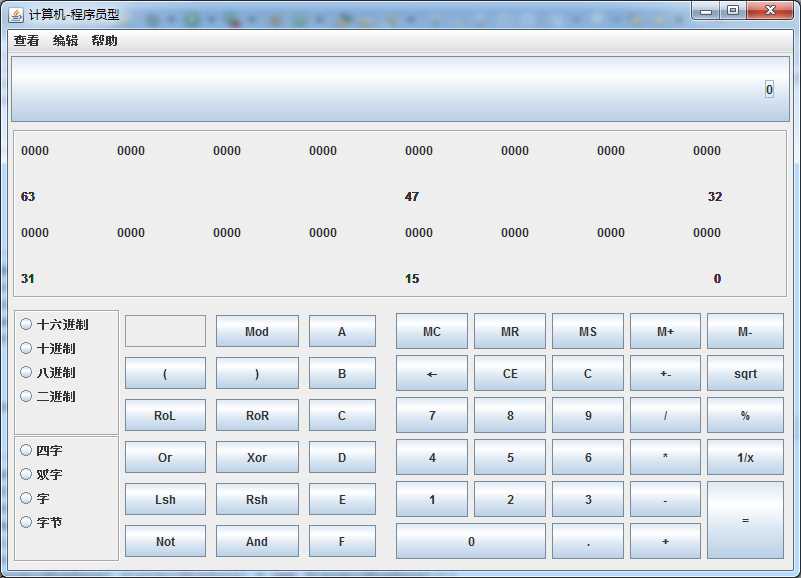
程序员型放大效果
具体的代码:
CalculatorUI.java
温馨提示: 本文由Jm博客推荐,转载请保留链接: https://www.jmwww.net/file/70139.html


